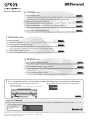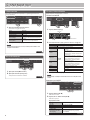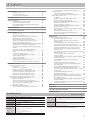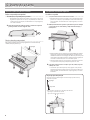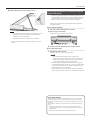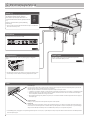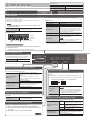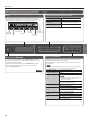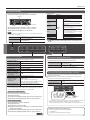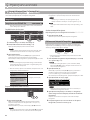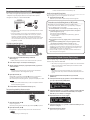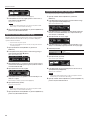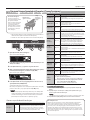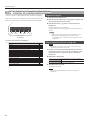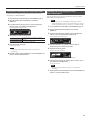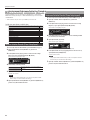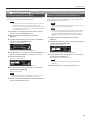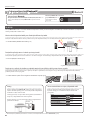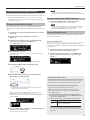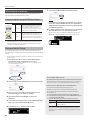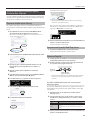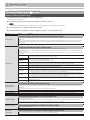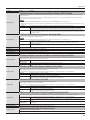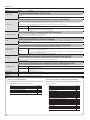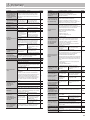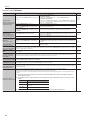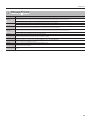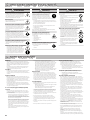Manualul Utilizatorului
Înainte de a folosi acest aparat, citiți cu atenție secțiunile intitulate ”UTILIZAREA UNITĂȚII ÎN SIGURANȚĂ” și ”NOTE IMPORTANTE” (pliantul ”UTILIZAREA UNITĂȚII ÎN SIGURANȚĂ” și Manualul
de utilizare (p. 30)). După citire păstrați aceste documente pentru a le consulta în viitor.
Copyright © 2017 ROLAND CORPORATION
° Cântați la Pian
˙
Puteţi reda diferite sunete
Acest pian conține o gamă largă de tonuri (sunete). Puteți să selectați și să interpretați folosind aceste tonuri.
Pentru lista tonurilor, consultați “Lista Tonurilor” de la sfârșitul acestui manual.
˙
Cântați două sunete suprapuse (Dual Play)
Puteți suprapune două tonuri de la o singură clapă.
˙
Cântați două tonuri diferite cu mâna stânga și mâna dreaptă (Split Play)
Puteți împărți claviatura în zona stângă și zona dreaptă și să selectați tonuri diferite pentru ecare zonă.
˙
Salvați setărilor interpretării (Registration)
Puteți salva setările tonului și setările pentru Dual Play sau Split Play și le puteți accesa cu ușurință.
pagina
8
pagina
9
pagina
9
pagina
16
° Exersați Melodii
˙
Redați un metronom
Puteți reda un metronom.
˙
Exersați acompaniați de melodiile încorporate
Acest pian conține numeroase melodii încorporate.
Pentru lista melodiilor, consultați “Lista melodiilor interne” de la sfârșitul acestui manual.
˙
Înregistrarea Melodiei pe care o Exersați
Puteți să vă înregistrați interpretarea.
pagina
10
pagina
11
pagina
12
° Reglați Pianul.
˙
Puteţi să reglați sensibilitatea claviaturii
Puteți regla sensibilitatea la atingere a claviaturii pentru a se acomoda cu stilul dvs. personal de a cânta.
˙
Potriviți tonalitatea sunetului cu alte instrumente
Când cântați împreună cu alte instrumente, puteți potrivi nota pianul de referință cu cea a celorlalte instrumente
(Master Tuning).
˙
Creați-vă propriul pian (Piano Designer)
Puteți personaliza sunetul după propriile preferințe prin ajustarea elementelor sonice ale sunetului de pian mare.
pagina
8
pagina
24
pagina
15
° Pur și simpla deschidere sau închidere a capacului clapelor pornește/oprește alimentarea
pagina
5
Activarea funcției Bluetooth
Vă rugăm să luați în considerare faptul că în funcție de țara în care pianul a fost achiziționat, funcția Bluetooth s-ar putea să nu e inclusă.
Logo-ul Bluetooth apare
când alimentarea unității
este pornită.
Dacă funcția Bluetooth este inclusă
1. Când deschideți capacul clapelor, alimentarea se
pornește automat.
Când închideți capacul clapelor, alimentarea se oprește automat.
2. Folosiţi butoanele [Volume] pentru a regla volumul.

2
°
Ghid Rapid Ușor
Selectarea și Redarea Melodiilor
Puteți interpreta acompaniați de o melodie.
Selectarea unei melodii
12 3
1. Apăsați butonul [Song].
Categorie
Tempo
Măsură de timp
Măsura
Numele melodiei
2. Folosiți butoanele [K] [J] pentru a selecta o categorie.
Categorie Explicație
Memorie USB
Melodii salvate pe un drive USB ash
Memorie internă
Melodii salvate în memoria internă
Audiție
Melodii
interne
Melodiile pianului recomandate pentru
ascultare
Piesele
Capodopere pian
Piese corespunzătoare colecției de
partituri incluse, "Roland Classical Piano
Masterpieces."
Pian Ușor
Piese populare renumite și compoziții
clasice
Piese corespunzătoare colecției de
partituri incluse, "Let’s Enjoy Piano."
Game
Game în toate cheile
(game majore, game minore)
Piese corespunzătoare colecției de
partituri incluse, "Let’s Enjoy Piano."
Hanon
The Virtuoso Pianist No.1–20
Beyer
Vorschule im Klavierspiel Op.101
No.1–106
Burgmüller
25 Études faciles et progressives Op.100
Czerny100
100 Übungsstücke Op.139
3. Folosiți butoanele [–] [+] pentru a selecta o melodie.
MEMO
Pentru detalii, consultați “Lista melodiilor interne” de la sfârșitul acestui
manual.
Interpretarea unei melodii
1 2
1. Apăsați butonul [s].
Melodia este redată.
2. Apăsați încă o dată butonul [s].
Melodia se oprește.
Operațiuni melodie
Reveniți la începutul
melodiei
Apăsați butonul [u].
Play/Stop
Apăsați butonul [s].
Derulare înapoi
Apăsați butonul [x].
Fast-forward (derulare
rapidă înainte)
Apăsați butonul [y].
Redare toate melodiile
din categoria selectată
(All Song Play)
Țineți apăsat butonul [Song] și apăsați
butonul [s].
Schimbă tempoul melodiei Apăsați butoanele [Slow] [Fast].
pagina
11
Selectarea unui ton
Acest pian vă permite să interpretați cu o gamă largă de tonuri de
pian și alte tonuri.
1 2
1. Apăsați unul din butoanele de ton.
Selectarea unei grupe de tonuri.
Buton Explicație
Butonul [Piano] Tonuri pian mare
Buton [E. Piano] Tonuri pian electric
Butonul [Organ] Tonuri orgă
Buton [Strings]
Tonurile instrumentelor cu coarde cum ar
viorile, dar și alte instrumente folosite într-o
orchestră.
Buton [Other]
Selectează o varietate de sunete cum ar
bass sau sunete de acompaniament.
2. Folosiți butoanele [–] [+] pentru a selecta un ton.
MEMO
Pentru a aa mai multe despre tonuri, consultați “Lista Tonurilor” de la
sfârșitul acestui manual.
Folosirea Metronomului
Puteți cânta în timp ce ascultați un metronom.
1 2
1. Apăsați butonul [Metronome].
2. Apăsați butoanele [Slow] [Fast].
Tempoul metronomului se modică.
pagina
10
pagina
8

3
Ghid Rapid Ușor . . . . . . . . . . . . . . . . . . . . . . . . . . . . . . . . . . . . . . . . . . 2
Selectarea unui ton . . . . . . . . . . . . . . . . . . . . . . . . . . . . . . . . . 2
Folosirea Metronomului . . . . . . . . . . . . . . . . . . . . . . . . . . . . 2
Selectarea și Redarea Melodiilor . . . . . . . . . . . . . . . . . . . . . 2
Specicaţii generale . . . . . . . . . . . . . . . . . . . . . . . . . . . . . . . . . . . . . . 3
Înainte de a Cânta . . . . . . . . . . . . . . . . . . . . . . . . . . . . . . . . . . . . . . . . 4
Folosirea Suportului pentru Partituri . . . . . . . . . . . . . . . . . . 4
Deschiderea/Închiderea capacului . . . . . . . . . . . . . . . . . . . 4
Pornire/Oprirea Alimentării (Deschiderea/Închiderea
Capacului Claviaturii) . . . . . . . . . . . . . . . . . . . . . . . . . . . . . . . 5
Descrierea panoului . . . . . . . . . . . . . . . . . . . . . . . . . . . . . . . . . . . . . . 6
Conectarea Echipamentului . . . . . . . . . . . . . . . . . . . . . . . . . . . . . . 7
Ghid de operare . . . . . . . . . . . . . . . . . . . . . . . . . . . . . . . . . . . . . . . . . . 8
Selectarea unui Ton . . . . . . . . . . . . . . . . . . . . . . . . . . . . . . . . 8
Reglarea Volumului General . . . . . . . . . . . . . . . . . . . . . . . . . 8
Adăugarea de Reverberație Sunetului (Ambience) . . . . . . 8
Reglarea Clarității Sunetului (Brilliance) . . . . . . . . . . . . . . . 8
Efectuarea Diverselor Setări (Function Mode) . . . . . . . . . . 8
Schimbarea Sensibilității Claviatuirii (Key Touch) . . . . . . . 8
Transpunere Tonalității (Transpose) . . . . . . . . . . . . . . . . . . . 8
Împărțirea Claviaturii pentru Două Persoane (Twin Piano) 9
Salvați Setările Interpretării Dvs. (Registration) . . . . . . . . . 9
Interpretarea de Tonuri Diferite cu Mâna Stângă și Mâna
Dreaptă . . . . . . . . . . . . . . . . . . . . . . . . . . . . . . . . . . . . . . . . . . . 9
Creați-vă Propriul Ton de Pian (Piano Designer) . . . . . . . . 9
Suprapunerea a Două Sunete (Dual Play) . . . . . . . . . . . . . . 9
Așaj . . . . . . . . . . . . . . . . . . . . . . . . . . . . . . . . . . . . . . . . . . . . . 10
Folosirea Funcției Bluetooth . . . . . . . . . . . . . . . . . . . . . . . . . 10
Selectarea unui Element/Editarea unei Valori . . . . . . . . . . 10
Activarea Metronomului . . . . . . . . . . . . . . . . . . . . . . . . . . . . 10
Selectarea unei Melodii . . . . . . . . . . . . . . . . . . . . . . . . . . . . . 11
Redarea sau Înregistrarea . . . . . . . . . . . . . . . . . . . . . . . . . . . 11
Dezactivarea butoanelor (Panel Lock) . . . . . . . . . . . . . . . . . 11
Selectarea Părții (Părților) pentru Redare (Part Mute) . . . . 11
Operațiune avansată . . . . . . . . . . . . . . . . . . . . . . . . . . . . . . . . . . . . . 12
Înregistrarea Unei Interpretării . . . . . . . . . . . . . . . . . . . . . . . . . . . . 12
Înregistrare . . . . . . . . . . . . . . . . . . . . . . . . . . . . . . . . . . . . . . . . 12
Înregistrarea unei Melodii Noi . . . . . . . . . . . . . . . . . . . . . . . 12
Dublarea unei Interpretări Înregistrate . . . . . . . . . . . . . . . . 12
Înregistrarea Audio pe o Memorie Flash USB . . . . . . . . . . . 13
Ștergerea unei Melodii Salvate (Delete Song) . . . . . . . . . . 13
Copierea unei Melodii Salvate (Copy Song) . . . . . . . . . . . . 14
Redenumirea unei Melodii (Rename Song) . . . . . . . . . . . . 14
Personalizarea Sunetului Pianului (Piano Designer) . . . . . . . . . . 15
Salvați Setărilor Interpretării (Registration) . . . . . . . . . . . . . . . . . . 16
Alegerea unui registru . . . . . . . . . . . . . . . . . . . . . . . . . . . . . . 16
Salvarea Setărilor Actuale într-o Înregistrare . . . . . . . . . . . 16
Salvarea unui Set de Înregistrări (Registration Export) . . . 17
Încărcarea unui Set de Înregistrare Salvat
(Registration Import) . . . . . . . . . . . . . . . . . . . . . . . . . . . . . . . 17
Încărcarea/Salvarea Setărilor Pianului . . . . . . . . . . . . . . . . . . . . . . 18
Salvarea Setărilor Pianului (Piano Setup Export) . . . . . . . . 18
Încărcarea Setărilor Pianului (Piano Setup Import) . . . . . . 18
Funcții Convenabile . . . . . . . . . . . . . . . . . . . . . . . . . . . . . . . . . . . . . . 19
Inițializarea Memoriei (Format Media) . . . . . . . . . . . . . . . . 19
Revenirea la Setările din Fabrică (Factory Reset) . . . . . . . . 19
Folosirea funcției Bluetooth® . . . . . . . . . . . . . . . . . . . . . . . . . . . . . . 20
Posbilități . . . . . . . . . . . . . . . . . . . . . . . . . . . . . . . . . . . . . . . . . 20
Ascultarea Muzicii prin Difuzoarele Pianului . . . . . . . . . . . 21
Efectuarea Setărilor Inițiale (Pairing) . . . . . . . . . . . . . . . . . . 21
Conectarea unui Dispozitiv Mobil Deja Asociat . . . . . . . . . 21
Derularea (playback) audio . . . . . . . . . . . . . . . . . . . . . . . . . . 21
Folosirea Pianului cu o Aplicație . . . . . . . . . . . . . . . . . . . . . . 22
Exemplu de Aplicații care pot Utilizate cu Pianul . . . . . . 22
Efectuarea Setărilor (Pairing). . . . . . . . . . . . . . . . . . . . . . . . . 22
Utilizarea Pedalei pentru Întoarcerea Paginilor Partiturilor
dintr-o Aplicație . . . . . . . . . . . . . . . . . . . . . . . . . . . . . . . . . . . 23
Efectuarea Setărilor Inițiale (Pairing) . . . . . . . . . . . . . . . . . . 23
Conectarea unui Dispozitiv Mobil Deja Asociat . . . . . . . . . 23
Întoarcerea Paginilor . . . . . . . . . . . . . . . . . . . . . . . . . . . . . . . 23
Diferite setări . . . . . . . . . . . . . . . . . . . . . . . . . . . . . . . . . . . . . . . . . . . . . 24
Diverse setări (Modul Function) . . . . . . . . . . . . . . . . . . . . . . . . . . . 24
Operațiuni de Bază în Modul Funcție . . . . . . . . . . . . . . . . . 24
Potrivirea înălțimii sunetului cu alte instrumente
(Master Tuning) . . . . . . . . . . . . . . . . . . . . . . . . . . . . . . . . . . . . 24
Schimbarea Metodei de Acordaj (Temperament) . . . . . . . 24
Specicarea Notei Tonice (Temperament Key) . . . . . . . . . 24
Ajustarea Volumului Melodiei (SMF)(Song Volume SMF) . 24
Ajustarea Volumului Melodiei (Audio)(Song Volume Audio) . . . . 24
Reglarea volumului unui dispozitiv Audio Playback
(Input Volume) . . . . . . . . . . . . . . . . . . . . . . . . . . . . . . . . . . . . . 24
Specicarea Tonului Claviaturii Când este Redată o Melodie
(SMF Play Mode) . . . . . . . . . . . . . . . . . . . . . . . . . . . . . . . . . . . 25
Selectarea Formatului pentru Înregistrare
(Recording Mode) . . . . . . . . . . . . . . . . . . . . . . . . . . . . . . . . . . 25
Schimbarea Modului în care Efectele Pedalei sunt Aplicate
(Damper Pedal Part) . . . . . . . . . . . . . . . . . . . . . . . . . . . . . . . . 25
Schimbarea Modului de Fncționare a Pedalelor
(Center Pedal) . . . . . . . . . . . . . . . . . . . . . . . . . . . . . . . . . . . . . 25
Schimbarea Efectului Pedalei (Left Pedal) . . . . . . . . . . . . . 25
Folosirea unei Pedale pentru a Schimba Înregistrările
(Reg. Pedal Shift) . . . . . . . . . . . . . . . . . . . . . . . . . . . . . . . . . . . 25
Reglarea Luminozității Așajului (Display Contrast) . . . . . 25
Specicarea Volumului Maxim (Volume Limit) . . . . . . . . . 26
Prevenirea Notelor Duble Când Este Conectat un Sequencer
(Local Control) . . . . . . . . . . . . . . . . . . . . . . . . . . . . . . . . . . . . . 26
Setări Canalului MIDI de Transmitere
(Canal MIDI Transmitere) . . . . . . . . . . . . . . . . . . . . . . . . . . . . 26
Schimbarea Limbii de Așare a Ecranului (Language) . . . 26
Oprirea Alimentării Când Închideți Capacul Claviaturii
(Power O by the Lid) . . . . . . . . . . . . . . . . . . . . . . . . . . . . . . . 26
Oprirea Automată a Alimentării După o Anumită Perioadă
de Timp (Auto O) . . . . . . . . . . . . . . . . . . . . . . . . . . . . . . . . . 26
Setări Care Sunt Salvate de Salvarea Automată în Memorie
(Auto Memory Backup) . . . . . . . . . . . . . . . . . . . . . . . . . . . . . 26
Depanare . . . . . . . . . . . . . . . . . . . . . . . . . . . . . . . . . . . . . . . . . . . . . . . . . . 27
Mesaje Eroare . . . . . . . . . . . . . . . . . . . . . . . . . . . . . . . . . . . . . . . . . . . . . . 29
UTILIZAREA UNITĂȚII ÎN SIGURANȚĂ . . . . . . . . . . . . . . . . . . . . . . . . . . 30
NOTE IMPORTANTE . . . . . . . . . . . . . . . . . . . . . . . . . . . . . . . . . . . . . . . . . 30
°
Cuprins
Generator de sunet Sunet pian: SuperNATURAL Piano Modeling
Claviatură
Claviatura PHA-50 Structura hibridă din lemn și plastic, cu Escapement și
aspect Ebony / Ivory (88 clape)
Bluetooth
Sunet: Bluetooth versiunea 3.0 (acceptă protecţia conţinutului SCMS-T)
MIDI, Răsfoirea partiturii: Bluetooth versiunea 4.0
Alimentare Adaptor CA
Consum de energie 18W (13W–44W)
Dimensiuni
Capac deschis
1.445 (L) x 1.501 (A) x 1.569 (Î) mm
56-15/16” (L) x 59-1/8” (A) x 61-13/16” (Î) inch
Capac închis
1.445 (L) x 1.501 (A) x 996 (Î) mm
56-15/16 (W) x 59-1/8 (D) x 39-1/4 (H) inches
Greutate 148 kg / 326 lbs 5 oz
Accesorii
Manualul de utilizare, Broșura "Prospect pentru un dealer sau un instalator
profesionist calicat", Broșura "UTILIZAREA UNITĂȚII ÎN SIGURANȚĂ", "Roland
Classical Piano Masterpieces", Roland Piano Arrange Collections “Let’s Enjoy
Piano,” Set de Întreținere, Cablu de alimentare, Cârlig pentru căști, Cleme de
cablu
Accesorii
(vândute separat)
Căști, Memorie Flash USB (*1)
*1: Folosiți o memorie ash USB disponibilă în comerț sau una vândută de
Roland. Nu putem garanta că toate memoriile ash USB disponibile în comerț
vor funcționa cu această unitate.
* Acest document prezintă specicațiile produsului din perioada când acesta a fost
creat. Pentru cele mai recente informații, consultați site-ul Roland.
Specicaţii generale
Roland GP609: Pian Digital

4
°
Înainte de a Cânta
Folosirea Suportului pentru Partituri
Ridicarea suportului pentru partituri
1. Ridicați ușor suportul pentru partituri
* Când utilizați suportul pentru partituri, aveți grijă să nu vă prindă
degetul între piesele care se mișcă și corpul unității. În cazul când
se aă copii mici în preajmă, un adult trebuie să-i supravegheze și
să le ofere îndrumare.
2. Fixați zăvorul într-unul dintre sloturi, astfel încât suportul
pentru partituri să e la unghiul dorit.
1
2
Folosirea clamelor pentru partitură
Puteți folosi clamele pentru a ține paginile în loc. Când nu folosiți
clamele, lăsați-le pliate în jos.
Împingeți
Deschiderea/Închiderea capacului
Deschiderea capacului
* Capacul trebuie închis sau deschis de un adult.
* Când deschideți capacul, aveți grijă să nu vă prindă degetul între
piesele care se mișcă și corpul unității. În cazul când se aă copii
mici în preajmă, un adult trebuie să-i supravegheze și să le ofere
îndrumare.
1. Utilizați ambele mâini pentru a prinde bine partea dreaptă
a capacului (spre notele înalte: poziția A din ilustrație) și
ridicați lent.
A
* Când deschideți capacul, aveți grijă să nu îl deschideți prea mult. Un
unghi de 30 de grade este potrivit. Deschiderea capacului în mod
semnicativ dincolo de acest unghi poate deteriora pianul sau poate
cauza căderea capacului. Înainte de a deschide capacul, asigurați-vă
că nimeni nu este în direcția în care se deschide capacul.
* Nu transportați pianul cu capacul deschis. Acest lucru poate face
ca capacul să iasă din priză, permițând capacului să cadă.
2. Folosind o mână pentru a susține capacul, ridicați capacul
și xați-l în soclu.
* La ridicarea capacului de protecție aveți grijă să nu vă prindeți
degetele între partea mobilă și panou. În cazul când se aă copii
mici în preajmă, un adult trebuie să-i supravegheze și să le ofere
îndrumare.
Despre tija capacului și locașuri
Pianul are două tije de diferite lungimi. Aceste două tije vă permit să variați
deschiderea capacului.
Tija lungă
Tija scurtă
Tijele capacului se potrivesc în locașuri după cum urmează.
5 Tija lungă: locașul interior (locația B)
5 Tija scurtă: locașul exterior (locația C).
B
C

5
Înainte de a Cânta
3. Mutați vârful tijei capacului pentru a-l bloca.
NOTĂ
5 Tija capacului trebuie să e xată în soclu pentru a preveni
căderea capacului. Nu eliberați capacul până când tija
capacului nu este complet xată.
5 Închideți capacul atunci când pianul nu este utilizat.
* Pentru a închide capacul, inversați procedura prin care l-ați
deschis.
Pornire/Oprirea Alimentării (Deschiderea/Închiderea
Capacului Claviaturii)
* Înainte de a porni/opri unitatea, întotdeauna asigurați-vă că ați
reglat volumul la minim. Chiar și cu volumul reglat la minim, s-ar
putea să auziți ceva sunete atunci când porniți/opriți unitatea.
Oricum, acest lucru este normal și nu indică o defecțiune.
Puteți porni/opri alimentarea prin simpla deschidere/închidere a
capacului claviaturii.
Pornirea alimentării unității
1. Coborâți volumul dispozitivelor conectate.
2. Ridicați capacul claviaturii.
Pentru a ridica capacul, folosiți ambele mâini.
3. Folosiţi butoanele [Volume] pentru a regla volumul.
Oprirea alimentării unității
1. Închideți capacul claviaturii.
Pentru a închide capacul, folosiți ambele mâini.
MEMO
5 Prin apăsarea butonului [L] puteți să porniți/opriți
alimentarea în timp ce lăsați ridicat capacul claviaturii (p. 6).
5 Puteți specica faptul că alimentarea nu se oprește chiar și
atunci când închideți capacul claviaturii (p. 26).
* Când deschideți sau închideți capacul claviaturii, aveți grijă să
nu vă prindă degetul între piesele care se mișcă și corpul unității.
În cazul când se aă copii mici în preajmă, un adult trebuie să-i
supravegheze și să le ofere îndrumare.
* Când opriți alimentarea, nu deconectați cablul de alimentare în
timp ce indicatorul luminos "Phones" al mufei Phones este aprins.
Despre funcția Auto O
Alimentarea acestei unități se va opri automat după ce va trece un interval de
timp predeterminat de când a fost folosită ultima oară pentru redarea muzicii
sau de când s-a lucrat la butoanele și controlerele sale (Funcția Auto O - oprire
automată).
Dacă nu doriți ca alimentarea să e oprită automat, decuplați funcția Auto O
(p. 26).
5 Setările care nu sunt salvate se vor pierde atunci când alimentarea este
oprită. Dacă există setări pe care doriți să le păstrați, ar trebui să le salvați în
timp prealabil.
5 După oprirea automată porniți din nou alimentarea unității.

6
°
Descrierea panoului
Butonul [L]
Alimentarea se pornește/oprește atunci când
deschideți/închideți capacul claviaturii.
Dacă doriți să porniți/opriți alimentarea cu
capacul claviaturii lăsat deschis, apăsați butonul
[L].
Pentru a opri alimentarea, apăsați îndelung
butonul [L].
* Nu deconectați niciodată cablul de alimentare în timp ce ecranul indică
„Don’t disconnect the power."
Cârlig pentru căști
Atunci când nu folosiți căștile, le puteți agăța pe cârligul de
căști.
* Nu agățați nimic altceva decât căștile pe acest cârlig și nu aplicați o forță
excesivă asupra acestuia. Făcând acest lucru, puteți deteriora căștile.
Pedală damper
Folosiți această pedală pentru a susține sunetul. Cât timp pedala este apăsată, notele vor susținute pentru o perioadă de
timp mai extinsă chiar dacă vă luați degetele de pe claviatură.
Aceasta reproduce următoarele caracteristici ale pedalei de damper a unui pian acustic.
5 O schimbare a senzației pe măsură ce apăsați pedala, ușoară inițial, dar devine mai grea pe măsură ce continuați să apăsați
5 Sunetul amortizoarelor care eliberează coardele, iar sunetul coardelor adiacente celor care au cântat notele de fapt au
rezonat simpatetic, rezultând un ton bogat și răsunător.
5 Decay-ul distinctă adăugat de "jumătate de apăsare", în care nucleul sunetului se termină rapid, lăsând doar un spațiu și o
rezonanță bogate
Pedală sostenuto
Notele pe care le apăsați atunci când pedala este apăsată vor susținute.
Pedală soft
Această pedală este folosită pentru a produce un sunet mai n. În timp ce se cântă la pian pedala soft neacționată produce
un sunet care nu este atât de puternic ca sunetul cântat cu pedala apăsată. Aceasta are aceeași funcție ca și pedala stângă a
unui pian mare. Blândețea sunetului poate varia subtil în funcție de forța cu care pedala este apăsată.
Pedala
Panoul Frontal
Pentru a utiliza acest pian, folosiți butoanele pentru a
selecta elementul așat pe ecran.
* Când utilizați pedala, aveți grijă să nu vă prindă degetul între piesele care se mișcă și corpul unității. Acordați o atenție deosebită acestui lucru atunci când utilizați unitatea
unde sunt prezenți copii.
pagina
8
Panoul Inferior
Conectați căști și memoria ash USB.
pagina
7

7
°
Conectarea Echipamentului
Mufele Phones
Aici puteți conecta căștile stereo.
Această piano dispune de două mufe
pentru căști, două persoane pot folosi
căștile în același timp.
Efectul Căști 3D Ambience va aplicat,
producând senzația că sunetul este emis din
pian chiar și atunci când folosiți căștile.
* Efectul Headphones 3D Ambience poate aplicat numai la tonurile
de pian; nu se aplică altor sunete.
* De asemenea, puteți dezactiva efectul Ambient 3D pentru Căști
(p. 8).
* Puteți utiliza butonul [Ambience] pentru a ajusta efectul Ambient
3D pentru Căști.
Mufa de intrare
Prin conectarea unui player audio sau a altui dispozitiv de redare
audio, puteți reda sunetul dispozitivului de redare audio prin
intermediul acestui pian.
Utilizați Input Volum Vol. (p. 24) pentru a regla volumul
dispozitivului conectat la mufa Input.
Mufele Ieșire
Dacă conectați aceste mufe la difuzoare amplicate, sunetul acestui
pian se va auzi prin acestea.
* Înainte de a opri alimentarea aparatului, mai
întâi trebuie să opriți alimentarea dispozitivelor
care sunt conectate la mufele Output.
* Pentru a preveni funcționarea incorectă și deteriorarea echipamentului, reglați întotdeauna la minim volumul și opriți toate unitățile
inainte de a face orice conexiune.
Portul USB MEMORY
Puteți face următoarele lucruri folosind un drive USB
ash.
5 Datele șierelor WAVE sau șierelor MIDI (SMF) copiate de
la computerul dvs. pot redate de către acest pian.
5 Puteți face înregistrări audio ale interpretărilor dvs. în
acest pian.
5 Înregistrările audio ale melodiilor pe care le-ați făcut pot
redate pe computerul dvs.
* Nu opriți niciodată alimentarea sau deconectați o memorie ash
USB sau cablul de alimentare în timp ce indicatorul de acces al
memoriei USB clipește.
* Folosiți o memorie ash USB disponibilă în comerț sau una
vândută de Roland. Nu putem garanta că toate memoriile ash USB
disponibile în comerț vor funcționa cu această unitate.
Portul USB Computer
Dacă folosiți un cablu USB disponibil
în comerț pentru a conecta portul
USB computer al pianului la portul
USB al computerului, veți putea face
următoarele.
5 Redarea datelor SMF prin pian cu ajutorul unui software compatibil
cu MIDI.
5 Transferul datelor între pian și sequencer-ul software poate
realizat și deschide noi posibilități în privința compunerii și editării
muzicii.

8
°
Ghid de operare
Reglarea Volumului General
Puteți ajusta volumul difuzoarelor atunci
când utilizați difuzoarele interne sau volumul
căștilor atunci când sunt conectate căștile.
Reglarea volumului 0-100 (valoare implicită: 50)
Operațiuni de bază
Selectarea unui element
Folosiți butoanele [K] [J].
Editați valoarea unui element Apăsați butoanele [–] [+].
Restabilirea valorii implicite Apăsați simultan butoanele [–] [+].
Transpunere Tonalității (Transpose)
Tonalitatea claviaturii sau melodiei se va schimba în pași de
semiton.
De exemplu dacă o melodie este în gama Mi major, iar dvs. doriți
să o cântați în gama Do major, setați Transpose la o valoare de “4”.
În cazul în care cântați Do Mi Sol 0 va suna Mi Sol Si
Transpunere
Claviatură
-6–0-5 (valoare implicită: 0)
MEMO
De asemenea, puteți schimba setarea pentru
transpunerea claviaturii ținând apăsat butonul
[Transpose] și apăsând nota care va tonica
(nota fundament) a gamei transpuse.
Transpunere Melodie -12–0–12 (valoare implicită: 0)
Adăugarea de Reverberație Sunetului (Ambience)
Reverberația care este caracteristică unei interpretări într-o sală de
concerte poate adăugată sunetului.
Reglarea reverberației
(Ambience)
Valorile mai mari produc o atmosferă mai
profundă; valorile mai mici produc o atmosferă
mai mică.
* Dacă Headphones 3D Ambience este "on",
puteți ajusta profunzimea efectului 3D pentru
ambianța căștilor.
0-10 (valoare implicită: 2)
Headphones 3D Ambience
(când folosiți căști)
Puteți aplica efectul Headphones 3D Ambience,
care produce senzația că sunetul este aude din
pian chiar și atunci când folosiți căștile.
O, On (valoare implicită: On)
* Reverberația nu se aplică șierelor audio.
Reglarea Clarității Sunetului (Brilliance)
Puteți regla claritatea sunetelor cântate la claviatură sau când redați
o melodie.
Pentru a regla claritatea
sunetului
-10–0-10 (valoare implicită: 0)
Efectuarea Diverselor Setări (Function Mode)
Puteți face setări detaliate pentru acest pian.
1. Apăsați simultan butonul [Ambience] și butonul [Brilliance].
2. Folosiți butoanele [K] [J] pentru selecta elementul pe care doriți
să îl setați.
3. Folosiți butoanele [–] [+] pentru a edita setarea.
pagina
24
Schimbarea Sensibilității Claviatuirii (Key Touch)
Puteți schimba sensibilitatea la atingerea a claviaturii.
Reglați sensibilitatea la
atingere
Valoare
implicită
(50)
Această setare este cea mai apropiată de
sensibilitatea clapelor unui pian acustic.
1-100
Cu o valoare mai ridicată apăsarea
claviaturii devine mai greoaie.
Fixă (Fix)
Volumul notelor va uniform indiferent
de puterea cu care clapele sunt apăsate.
Fix, 1-100 (valoare implicită: 50)
Hammer Response
(răspuns ciocănel)
Reglează timpul de când apăsați o clapă până când
sunetul pianului se aude. Valorile mai mari produc o
mai mare întârziere.
Oprit, 1-10 (valoare implicită: 1)
Pe lângă sunetele de pian, pianul vă permite să vă bucurați de o
interpretare cu multe alte sunete.
Aceste sunete se numesc “tonuri”. Sunt cinci grupe de tonuri; ecare
buton de ton selectează o grupă.
MEMO
Pentru a aa mai multe despre tonuri, consultați “Lista Tonurilor” de la
sfârșitul acestui manual.
Selectarea unui ton
Apăsați unul din butoanele de ton (de ex. [Piano]), și
apoi folosiți butoanele [–] [+].
Vizualizarea așajului
Tempo
Măsură de timp
Măsura
Nume ton
Transpunere claviatură
Transpunere
melodie
Audierea tonurilor (Tone Demo)
1. Țineți apăsat butonul [Key Touch] și apăsați butonul [Transpose].
2. Selectarea unui ton.
Puteți auzi un demo de ton în ecare grup de tonuri.
3. Pentru a opri demo-ul tonului, apăsați butonul [u] (Exit).
Grupe de tonuri
Buton Explicație
Butonul [Piano] Tonuri pian mare
Buton [E. Piano] Tonuri pian electric
Butonul [Organ]
Tonuri orgă
* Dacă ați selectat un sunet de orgă care conține
un efect rotary (*1), cum ar un Combo Jz. Org
sau o Ballad Organ, apăsând butonul [Organ] va
shcimba viteza efectului rotary.
Buton [Strings]
Tonurile instrumentelor cu coarde cum ar viorile,
dar și alte instrumente folosite într-o orchestră.
Buton [Other]
Selectează o varietate de sunete cum ar bass sau
sunete de acompaniament.
MEMO
Puteți folosi butonaele [K] [J] pentru a selecta
sunetele sau categoria următoare.
* 1 Acesta este un efect care simulează sunetul unor difuzoare rotative. Aveți de ales
între două setări: Fast și Slow (rapid și lent).
Selectarea unui Ton

9
Ghid de operare
Creați-vă Propriul Ton de Pian (Piano Designer)
Puteți să vă creați propriul ton de pian prin personalizarea
elementelor unui pian mare după preferințele dvs.
1. Apăsați butonul [Piano Designer].
2. Folosiți butoanele [K] [J] pentru selecta
elementul pe care doriți să îl editați.
3. Folosiți butoanele [–] [+] pentru a edita valoarea.
MEMO
Piano Designer poate folosit pentru personalizarea sunetului numai pentru
tonurile butonului [Piano].
pagina
15
Interpretarea de Tonuri Diferite cu Mâna Stângă și Mâna Dreaptă
(Split Play)
Puteți cânta tonuri diferite în zonele de la stânga și la dreapta unei clape
specicate. De exemplu, puteți utiliza mâna stângă pentru a cânta un
ton de bas și utilizați mâna dreaptă pentru a cânta un ton de pian.
Această caracteristică se numește “Split Play”, iar punctul de la care
claviatura este împărțită se numește “Split Point”.w
Activare Split Apăsați butonul [Split].
Schimbarea tonului mâna-
dreaptă și tonului mâna
stângă
1. Folosiți butoanele [K] [J] a selecta “right-hand
tone” (tonul mâna dreaptă) sau “left-hand tone”
(tonul mâna stângă).
2. Apăsați un buton de ton.
3. Apăsați butoanele [–] [+].
Split Point
Schimbă punctul de împărțire.
MEMO
De asemenea, puteți specica punctul de
împărțire ținând apăsat butonul [Split] și apăsând
clapa de la care doriți să împărțiți tastatura.
B1–B6 (valoare implicită: F#3)
Balans
Schimbarea balansului volumului Split Play.
9:1–9:9–1:9 (valoare implicită: 9: 9)
Left Shift
Schimbă pitch-ul tonului mâna-stângă în unităţile
de o octavă.
-2–0-2 (valoare implicită: 0)
Ton mâna-stângă Ton mâna-dreaptă
Punctul de împărțire (Presetare la pornire): F#3
F#3
* Dacă selectați un sunet de la butonul [Piano] ca ton de stânga, s-ar putea să e
diferit de obicei.
Suprapunerea a Două Sunete (Dual Play)
Puteți reda două tonuri simultan de la o singură clapă. Această
funcție se numește "Dual Play".
Activarea funcției Dual
Apăsați butonul [Dual].
MEMO
De asemenea, puteți utiliza funcția Dual Play
prin apăsarea simultană a două butoane de
ton.
Schimbarea tonului și
tonului 2
1. Folosiți butoanele [K] [J] pentru a selecta “tone
1” sau “tone 2.”
2. Apăsați un buton de ton.
3. Apăsați butoanele [–] [+].
Balance
Reglați balansului volumului (tone 1: tone 2)
pentru Dual Play.
9:1–9:9–1:9 (valoare implicită: 9: 4)
Tone 2 Shift
Schimba pitch-ul tonului 2 în unități de o octavă.
-2–0-2 (valoare implicită: 0)
* În funcție de combinația tonurilor, este posibil ca efectul să nu se aplice tonului
2, determinând ca sunetul să apară diferit decât de obicei.
* Dacă selectați un sunet de la butonul [Piano] ca ton 2, s-ar putea să e diferit de
obicei.
Împărțirea Claviaturii pentru Două Persoane (Twin Piano) .
Puteți împărți claviatura în două secțiuni, secțiunea stângă și cea
dreaptă, astfel încât să poată cânta două persoane la același nivel de
tonalitate al sunetului.
Activare Twin Piano
Apăsați butonul [Twin Piano].
Schimbare ton
“Twin Piano”
1. Apăsați un buton de ton.
2. Apăsați butoanele [–] [+].
Schimbați modul
în care sunetul este
auzit (Mode)
Pereche
Notelecântate în partea dreapă au volum
mai mare în difuzorul drept; notele cântate
în partea stângă au volum mai mare în
difuzorul stâng.
Atunci când folosiți căști, veți putea auzi
interpretarea celeilalte persoane.
Individual
Notele din partea dreapă se aud numai în
difuzorul drept; notele din partea stângă se
aud numai în difuzorul stâng.
Atunci când folosiți căști, nu veți auzi ceea ce
cântă cealaltă persoană.
Pedala damper
pentru partea stângă
Pedala damper
pentru partea dreaptă
Claviatură
convențională
Twin Piano
punct de împărțire
C4 C5 C6 C7 C8C3C2C1
C4 C5 C6C3C4 C5C3 C6
Salvați Setările Interpretării Dvs. (Registration)
Puteți salva setările tonului și interpretării înregistrate precum Dual
Play sau Split Play și le puteți accesa cu ușurință.
pagina
16
Citirea numelui notei (e.g., C4)
Indicația alfabetică pentru setări cum ar Split Point, indică
numele notei.
De exemplu, indicația "C4" înseamnă "al patrulea " C "de la
marginea din stânga a claviaturii.”
C4 C5 C6 C7 C8C3C2C1

10
Ghid de operare
Folosirea Funcției Bluetooth
Sunetul de la un player audio echipat cu Bluetooth poate redat
prin pian sau puteți utiliza pianul împreună cu o aplicație pe care ați
instalat-o pe dispozitivul mobil.
Când activați acest instrument, indicatorul Bluetooth se aprinde.
Când are loc asocierea sau când este conectat sau deconectat,
indicatorul Bluetooth clipește.
Așaj
Pe ecran se așează informații cum ar numele tonului, numele
melodiei, tempo și măsura. Indicațiile “K” “ J,” și “-,” “+” așate pe ecran
indică butoanele utilizate pentru a acționa diferitele funcții.
Tempo
Măsură de timp
Măsura
Nume ton sau
nume melodie
Status
conectivitate
Bluetooth
Transpunere
claviatură
Transpunere
melodie
Activarea Metronomului
Puteți utiliza metronomul în timp ce interpretați. Puteți de asemenea
schimba tempoul și măsura metronomului.
Dacă este redată o melodie, metromomul sună la tempoul și măsura
acelei melodii.
MEMO
Folosiți butoanele [K] [J] pentru selecta elementul pe care doriți să îl setați.
Folosiți butoanele [–] [+] pentru a schimba valoarea unui element.
Activați metronomul Activați butonul [Metronome].
Schimbarea tempoului
Folosiți butoanele [Slow] [Fast].
10-500
Ritm
Schimbă măsura metronomului.
MEMO
De asemenea, puteți modica măsura ținând
apăsat butonul [Metronom] și folosind
butoanele [Slow] [Fast].
2/2, 3/2, 2/4, 3/4, 4/4, 5/4, 6/4, 7/4, 3/8, 6/8, 8/8,
9/8, 12/8 (valoare implicită: 4/ 4)
Ritm lent
Redă un ritm lent.
O, On (valoare implicită: On)
Pattern
Schimbă pattern-ul metronomului.
Oprit, Optimi, Triolet de optimi, Shue,
Șaisprezecimi, Triolet de pătrimi, Pătrimi, Optimi
cu punct (valoare implicită: O)
Volum
Schimbă volumul metronomului.
Oprit, 1-10 (valoare implicită: 5)
Ton
Schimbă tonul metronomului.
Click, Electronic, Voce (Japoneză), Voce (Engleză)
(valoare implicită: Click)
Selectarea unui Element/Editarea unei Valori
Selectarea unui element
Folosiți butoanele [K] [J].
Editați valoarea unui element Apăsați butoanele [–] [+].
Schimbarea consecutiv rapidă
a unei valori
Țineți apăsat butonul [–] sau butonul [+].
Revenire la valoarea implicită Țineți apăsate simultan butoanele [–] și [+].
pagina
20

11
Ghid de operare
Selectarea unei Melodii
Dezactivarea butoanelor (Panel Lock)
Dezactivând butoanele, altele decât butoanele [L] și butoanele
[Volume], puteți împiedica funcționarea neintenționată.
Blocarea panoului
Țineți apăsat butonul [Right] până când ecranul
așează simbolul “ ”.
Deblocarea panoului
Țineți apăsat butonul [Right] până când simbolul “
” dispare, sau opriți alimentarea.
Redarea sau Înregistrarea
Iată cum puteți să redați sau să înregistrați o melodie.
Reveniți la începutul
melodiei
Apăsați butonul [u].
Play/Stop
Apăsați butonul [s].
Se intră în starea gata-de-
înregistrare (record-ready)
În timp ce melodia este oprită, apăsați butonul [t].
Înregistrare
În modul record-ready, apăsați butonul [s].
Derulare înapoi
Apăsați butonul [x].
Fast-forward (derulare
rapidă înainte)
Apăsați butonul [y].
Redare toate melodiile
din categoria selectată
(All Song Play)
Țineți apăsat butonul [Song] și apăsați butonul
[s].
Schimbă tempoul melodiei Apăsați butoanele [Slow] [Fast].
Redarea melodiei la
un tempo constant
(Tempo Mute)
Țineți apăsat butonul [s] și apăsați butonul
[Slow] sau [Fast].
Pentru a șterge funcția de dezactivare a
tempoului, țineți apăsat butonul [s] și apăsați
pe butonul [Slow] sau pe butonul [Fast].
Redarea unei măsuri de
intrare (*1)
Țineți apăsat butonul [Metronom] și apăsați
butonul [s].
*1 O serie de sunete redate ritmic pentru a indica tempo-ul înainte de începerea
unui canal este numit "count-in". Dacă redați o măsură de intrare, vă va mai
ușor să vă sincronizați interpretările proprii la ritmul redării.
Pentru a face o nouă înregistrare
1. Selectați tonul pe care doriți să îl redați.
2. Apăsați butonul [t].
3. Apăsați butonul [s] (Play/Stop) pentru a începe înregistrarea.
4. Apăsați butonul [s] (Play/Stop) pentru a opri înregistrarea.
Pentru a dubla (overdub)
1. Selectați melodia care va completată.
2. Apăsați butonul [t].
3. Apăsați butonul cursor [J] (right).
4. Apăsați butoanele părții pe care doriți să o înregistrați, făcându-le
să lumineze intermitent.
5. Apăsați butonul [s] (Play/Stop) pentru a începe înregistrarea.
6. Apăsați butonul [s] (Play/Stop) pentru a opri înregistrarea.
Selectarea Părții (Părților) pentru Redare (Part Mute)
Melodiile acestui pian constau din trei părți: acompaniament, mâna
stângă și mâna dreaptă.
Puteți dezactiva o anumită parte, astfel încât să nu se audă; numai
piesele pe care doriți să le auziți vor redate.
Lăsați o parte activă
Faceți să lumineze butonul părții pe care doriți să
o redați.
Oprirea sunetului unei
părți
Faceți să se stingă butonul părții pe care doriți să
o dezactivați.
Parte
acompaniament
Partea
mâna-stângă
Partea mâna-
dreaptă
* Unele melodii nu conțin o parte stângă sau o parte de acompaniament. În acest
caz, apăsarea butonului părții corespunzătoare nu îl face să lumineze.
* Funcția de dezactivare a piesei nu este disponibilă când redați un șier audio.
Puteți selecta melodiile din ecranul Song.
1. Apăsați butonul [Song] pentru a accesa ecranul Song.
Categorie
Tempo
Măsură de timp
Măsura
Numele melodiei
2. Folosiți butoanele [K] [J] pentru a selecta o categorie.
3. Folosiți butoanele [–] [+] pentru a selecta o melodie.
4. Apăsați butonul [s] pentru a reda melodia.
MEMO
Pentru a selecta o melodie dintr-un dosar de pe o memorie ash USB, puteți
naviga după cum urmează.
Intrați în dosar
Folosiți butoanele [–] [+] pentru a selecta dosarul și
apăsați butonul [s] (Enter).
Ieșiți din dosar
Folosiți butonul [-] pentru a selecta (up) și apăsați
butonul [s] (Enter).
Listă categorii
Categorie Explicație
Memorie USB Melodii salvate pe un drive USB ash
Memorie internă Melodii salvate în memoria internă
Audiție
Melodii
interne
Melodiile pianului recomandate pentru
ascultare
Piesele
Capodopere pian
Piese corespunzătoare colecției de
partituri incluse, "Roland Classical Piano
Masterpieces."
Pian Ușor
Piese populare renumite și compoziții clasice
Piese corespunzătoare colecției de partituri
incluse, "Let’s Enjoy Piano."
Game
Game în toate cheile
(game majore, game minore)
Piese corespunzătoare colecției de partituri
incluse, "Let’s Enjoy Piano."
Hanon The Virtuoso Pianist No.1–20
Beyer Vorschule im Klavierspiel Op.101 No.1–106
Burgmüller 25 Études faciles et progressives Op.100
Czerny100 100 Übungsstücke Op.139
MEMO
Pentru detalii, consultați “Lista melodiilor interne” de la sfârșitul acestui
manual.
Formatele de melodii care pot redate de pian
Pianul poate reda date în următoarele formate:
5 Format SMF 0/1
5 Fișiere audio: format WAV, 44.1 kHz, 16-bit linear
pagina
12

12
Puteți reda o interpretare înregistrată pentru a vă verica interpretarea
sau să cântați acompaniați de o interpretare înregistrată.
Înregistrare
Înregistrarea unei Melodii Noi
* Dacă doriți să înregistrați cu Twin Piano activat, setați modul de
redare SMF (p. 25) la "External".
Pregătirile înainte de a înregistra
32 3
1. Selectați tonul pe care doriți să îl redați(p. 8).
2. Puteți utiliza metronomul dacă doriți (p. 10)
Puteți specicați tempoul și măsura metronomului.
MEMO
Timpul și măsura metronomului sunt stocate în melodie, astfel
încât cântecul să poată redat cu aceleași tempo și măsura.
3. Apăsați butonul [t].
Butonul [t] se aprinde, butonul [s] clipește și pianul intră în
modul de așteptare pentru înregistrare (record-standby).
Dacă decideți să anulați înregistrarea, apăsați butonul [t] încă o dată.
MEMO
Dacă doriți să înregistrați separat mâna stângă și mâna dreaptă,
apăsați butonul părții pe care doriți să o înregistrați (stânga sau
dreapta), făcându-l să clipească.
* Dacă nu selectați o parte în acest moment, interpretarea dvs. este
înregistrată pe următoarele butoane.
Atunci când redați un singur ton Buton [Right]
Cântați două tonuri diferite cu
mâna stânga și mâna dreaptă
(Split Play)
Butonul [Right] și butonul [Left]
Când impărțiți claviatura în două
secțiuni, secțiunea stângă și cea
dreaptă, astfel încât să poată cânta
aceeași tonalitate al sunetului
(Twin Piano)
Când cântați două tonuri
suprapuse (Dual Play)
Butonul [Right] și butonul [Accomp]
Începerea înregistrării și salvarea acesteia
1 2
1. Apăsați butonul [s].
După ce vor redate două măsuri de intrare (numărul măsurii
din partea dreaptă inferioară a așajului indica “-2 iar apoi “-1”),
înregistrarea porniește.
Când numărătoarea pornește, butoanele [t] și [s] luminează.
MEMO
Dacă acționați claviatura fără a apăsa butonul [s], înregistrarea
începe imediat. În acest caz, nu există niciun interval de pauză.
2. Apăsați butonul [s].
Înregistrarea se oprește iar interpretarea este salvată automat.
MEMO
5 Puteți șterge o melodie pe care ați înregistrat-o (p. 13).
5 Puteți redenumi o melodie pe care ați înregistrat-o (p. 14).
NOTĂ
Nu opriți niciodată alimentarea în timp ce mesajul “Saving...” este
așat.
Ascultarea interpretării înregistrate
După înregistrare, piesa nou înregistrată este selectată.
1. Apăsați butonul [s].
Redarea va porni de la începutul interpretării înregistrate.
Dublarea unei Interpretări Înregistrate
Puteți înregistra interpretarea mâinii dvs. drepte (sau stângi) prin
suprascrierea (overdubbing) acesteia pe interpretarea înregistrată
anterior pe stânga (sau pe partea dreaptă).
* Când suprapuneți tonuri diferite, setați modul de redare SMF
(p. 25) la "External".
1. Selectați datele înregistrate ale performanței pe care doriți
să o suprascrieți (p. 11).
MEMO
Dacă doriți să reînregistrați doar o parte a melodiei, utilizați
butoanele [x] [y] pentru a vă deplasa la măsura de la care
doriți să începeți înregistrarea.
2. Apăsați butonul [t].
Butonul [t] se aprinde, butonul [s] clipește și pianul intră în
modul de așteptare pentru înregistrare (record-standby).
În acest caz, New Song (o nouă melodie) este selectat.
Dacă decideți să anulați înregistrarea, apăsați butonul [t] încă o dată.
3. Apăsați butonul cursor [J] (right).
Datele înregistrate la pasul 1 sunt selectate.
MEMO
Tempoul și măsura interpretării suprascrise vor aceleași cu
setările datelor înregistrate selectate.
4. Apăsați butoanele părții pe care doriți să o înregistrați
(mâna stângă sau mâna-dreaptă), făcându-le să lumineze
intermitent.
Părțile ale căror butoane sunt aprinse vor redate în timpul
înregistrării.
5. Începeți înregistrare așa cum este descris în “Începerea
înregistrării și salvarea acesteia” (p. 12).
Înregistrare SMF
Înregistrare SMF
Partea mâna-
stângă
Partea mâna-
dreaptă
˙
Înregistrarea Unei Interpretării
°
Operațiune avansată

13
Operațiune avansată
Înregistrarea Audio pe o Memorie Flash USB
Dacă doriți să înregistrați interpretarea la pian și să o ascultați pe
computer sau pe un player audio sau să creați un CD, o puteți
înregistra ca audio pe o memorie ash USB
* Efectul de proiecție acustică nu este reprodus pentru un cântec
înregistrat audio.
* Proiecția acustică este un efect care redă diferite sunete din
ecare dintre difuzoarele multiple ale acestui pian, pentru a
reproduce sunetele profunde și senzația de spațialitate ale
sunetului unui pian. Acest efect este aplicat atunci când cântați
ceva la claviatură sau atunci când redați o melodie care a fost
înregistrată ca și SMF.
Pregătirea pentru înregistrare
353 4
1. Conectați memoria ash USB la portul USB
Memory(p. 7).
* Datele audio nu pot stocare în memoria internă a pianului.
2. Selectați tonul pe care doriți să îl redați(p. 8).
3. Țineți apăsat butonul [t] și apăsați butonul [+] pentru a
selecta "Audio".
MEMO
De asemenea, puteți specica acest lucru prin intermediul
modului Function "Recording Mode” (p. 25).
4. Apăsați butonul [t].
Butonul [t] se aprinde, butonul [s] clipește și pianul intră în
modul de așteptare pentru înregistrare (record-standby).
Dacă decideți să anulați înregistrarea, apăsați butonul [t] încă o dată.
NOTĂ
Nu opriți niciodată alimentarea și nu deconectați drive-ul USB
ash în timpul înregistrării.
5. Puteți utiliza metronomul dacă doriți (p. 10)
Începerea înregistrării și salvarea acesteia
1 2
1. Apăsați butonul [s].
Începe înregistrarea.
Când începe înregistrarea, butonul [t] și butonul [s] se aprind.
2. Apăsați butonul [s].
Înregistrarea se oprește iar interpretarea este salvată automat.
MEMO
5 Puteți șterge o melodie (p. 13).
5 Puteți schimba numele unei melodii (p. 14).
Audierea interpretării înregistrate
După înregistrare, piesa nou înregistrată este selectată.
1. Apăsați butonul [s].
Redarea va porni de la începutul interpretării înregistrate.
Convertirea unei melodii înregistrate ca SMF, în audio
O melodie pe care ați înregistrat-o anterior ca SMF poate
convertită în date audio, astfel încât să o puteți reda pe computer
sau să o utilizați pentru a crea un CD.
1. Selectați melodia cu care doriți să convertiți în audio (p. 11).
2. Pregătirile pentru începerea înregistrării audio (“Pregătirea
pentru înregistrare” (p. 13)).
1. Conectați memoria USB ash.
2. Țineți apăsat butonul [t] și folosiți butonul [+] pentru a
selecta "Audio".
3. Apăsați butonul [t].
3. Apăsați butonul cursor [J] (right) pentru a selecta melodia
pasului 1.
4. Apăsați butonul [s] pentru a începe înregistrarea audio
(“Începerea înregistrării și salvarea acesteia” (p. 13)).
* În timpul înregistrării, sunetele pe care le produceți prin acționarea
claviaturii sau care sunt introduse în unitatea prin portul USB, mufa Input
sau Bluetooth Audio sunt incluse în sunetul înregistrat în timpul acestei
conversii. Părțile dezactivate nu se înregistrează.
* În funcție de SMF, s-ar putea să nu poată convertit în sunet identic ca
atunci când piesa a fost înregistrată.
Ștergerea unei Melodii Salvate (Delete Song)
Iată cum puteți șterge o melodie pe care ați salvat-o în memoria
internă sau pe memoria ash USB.
* Dacă doriți să ștergeți o înregistrare stabilit de la o memorie ash
USB, conectați memoria ash USB la portul de memorie USB
înainte de a continua.
MEMO
Dacă doriți să ștergeți toate melodiile care au fost salvate în
memoria internă sau pe memoria ash USB, inițializați memoria
(p. 19).
1. Apăsați simultan butonul [Ambience] și butonul
[Brilliance].
2. Folosiți butoanele [K] [J] pentru a selecta “Delete Song” și
apoi apăsați butonul [s] (Enter).
Apare ecranul Delete Song.
3. Folosiți butoanele [–] [+] pentru a selecta locația memoriei
(memoria internă sau memoria ash USB) care conține
melodia pe care doriți să o stergeți.
4. Apăsați butonul cursor [J] (right).
5. Folosiți butoanele [–] [+] pentru a selecta melodia pe care
doriți să o ștergeți.
6. Apăsați butonul [S] (Enter).
Apare un mesaj de conrmare.
Înregistrare audio

14
Operațiune avansată
Dacă decideți să anulați, apăsați butonul [u] (Exit).
7. Folosiți butonul cursor [J] (right) pentru a selecta “Yes” și
apăsați butonul [s] (Enter).
Ștergerea este executată.
NOTĂ
Nu opriți niciodată alimentarea și nu deconectați drive-ul USB
ash în timp ce ecranul indică “Executing...”.
8. Apăsați simultan butonul [Ambience] și butonul [Brilliance]
pentru a ieși din modul Function.
Copierea unei Melodii Salvate (Copy Song)
Melodiile salvate în memoria internă pot copiate pe memoria ash
USB. În mod alternativ, melodiile stocate pe o memorie USB pot
copiate în memoria internă.
* Fișierele audio nu pot copiate.
* Dacă un drive USB ash nu este conectat, nu veți putea efectua
această operațiune.
1. Apăsați simultan butonul [Ambience] și butonul
[Brilliance].
2. Folosiți butoanele [K] [J] pentru a selecta “Copy Song” și
apoi apăsați butonul [s] (Enter).
Apare ecranul “Copy Song”.
3. Apăsați butoanele [–] [+] pentru a selecta sursa de copiere
si memoria de destinația pentru copiere (memoria internă
sau memoria ash USB).
4. Apăsați butonul cursor [J] (right).
5. Folosiți butoanele [–] [+] pentru a selecta melodia pe care
doriți să o copiați.
Dacă decideți să anulați, apăsați butonul [u] (Exit).
6. Apăsați butonul [S] (Enter).
Copierea este efectuată.
NOTĂ
Nu opriți niciodată alimentarea și nu deconectați drive-ul USB
ash în timp ce ecranul indică “Executing...”.
7. Apăsați simultan butonul [Ambience] și butonul [Brilliance]
pentru a ieși din modul Function.
Redenumirea unei Melodii (Rename Song)
Iată cum puteți redenumi o melodie salvată anterior.
1. Apăsați simultan butonul [Ambience] și butonul
[Brilliance].
2. Folosiți butoanele [K] [J] pentru a selecta “Rename Song”
și apoi apăsați butonul [s] (Enter).
Apare ecranul Rename Song.
3. Folosiți butoanele [–] [+] pentru a selecta media (memoria
internă sau memoria ash USB) care conține melodia pe
care doriți să o redenumiți.
4. Apăsați butonul cursor [J] (right).
5. Folosiți butoanele [-] [+] pentru a selecta melodie pe care
doriți să o redenumiți și apăsați butonul cursor [J] (right).
6. Rdenumiți melodia.
Butoanele [K] [J]
Selectați poziția de la care doriți să modicați
caracterul.
Butoanele [–] [+] Schimbă caracterul.
Dacă decideți să anulați, apăsați butonul [u] (Exit).
7. Apăsați butonul [S] (Enter).
Apare un mesaj de conrmare.
Dacă decideți să anulați, apăsați butonul [u] (Exit).
8. Folosiți butonul cursor [J] (right) pentru a selecta “Yes” și
apăsați butonul [s] (Enter).
Melodia este redenumită.
NOTĂ
Nu opriți niciodată alimentarea și nu deconectați drive-ul USB
ash în timp ce ecranul indică “Executing...”.
9. Apăsați simultan butonul [Ambience] și butonul [Brilliance]
pentru a ieși din modul Function.

15
Operațiune avansată
Ce este Piano Designer?
Acest pian vă permite să
personalizați sunetul pianului
prin ajustarea diferiților
factori care afectează sunetul,
cum ar coardele pianului
și rezonanța produsă cu
ajutorul pedalelor și sunetul
ciocănelelor lovind coardele.
Această funcție se numește
“Piano Designer”.
String
Resonance
(Rezonanță
String)
Hammer Noise
(zgomot ciocănel)
Reglarea sunetului
pe placul dvs
* Aplicația Piano Deisgner poate utilizată pentru personalizarea
sunetului numai pentru tonurile butonului [Piano].
* Setările dvs. sunt salvate pentru ecare ton al butonului [Piano].
1 2 34
1. Apăsați butonul [Piano Designer].
Apare ecranul Piano Designer.
2. Folosiți butoanele [K] [J] pentru selecta elementul pe care
doriți să îl editați.
3. Folosiți butoanele [–] [+] pentru a ajusta valoarea.
4. Atunci când ați terminat de folosit Piano Designer, apăsați
butonul [Piano Designer] sau butonul [u] (Exit).
Apare un mesaj de conrmare.
Dacă decideți să anulați, apăsați butonul [u] (Exit).
5. Folosiți butonul cursor [J] (right) pentru a selecta “Yes” și
apăsați butonul [s] (Enter).
Setărilor Piano Designer sunt salvate.
Dacă doriți să ieșiți fără a salva setările, folosiți butoanele cursor [K]
pentru a selecta “No”, și apoi apăsați butonul [s] (Enter).
MEMO
Dacă instalați aplicația dedicată pe iPad sau pe un alt dispozitiv
mobil, puteți utiliza ecranul dispozitivului mobil pentru a edita
setările "Piano Designer" într-un mod mai vizual și mai intuitiv.
(Consultați “Folosirea Pianului cu o Aplicație” (p. 22).)
Elemente care pot editate în Piano Designer
Obiect Valoare Explicație
Lid (capac) 0-6
Reglează măsura în care capacul pianului este deschis.
Sunetul va deveni mai moale pe măsură ce deschideți
capacul pianului în așaj. Sunetul va deveni mai clar pe
măsură ce deschideți capacul pianului în așaj.
Obiect Valoare Explicație
Key O Noise O, 1–10
Reglează cantitatea de zgomot auzită atunci când
eliberați o clapă.
Setările mai mari produc un zgomot de acționare mai
mare.
Hammer Noise -2–0–2
Reglează sunetul produs atunci când ciocănelul unui
pian acustic atinge corzile.
Setările mai mari vor produce un sunet mai tare al
ciocănelului lovind corzile.
Duplex Scale O, 1–10
Reglează vibrațiile rezonante a unui pian acustic Duplex
Scale.
O setare mai mare va face vibrația simpatică mai tare.
Full Scale String
Res.
O, 1–10
Reglează sunetul rezonant al unui pian acustic (sunetul
produs de coardele clapelor apăsate care vibrează în
rezonanță cu notele noi redate sau sunetul altor coarde
care vibrează în rezonanță cu notele pe care le cântați în
timp ce apăsați pedala damper).
Setările mai mari produc o rezonanță mai puternică.
Damper
Resonance
O, 1–10
Reglează rezonanța generală a pianului acustic atunci
când pedala de damper este apăsată (sunetul altor
coarde care vibrează în simpatie atunci când apăsați
pedala damper și rezonanța întregului instrument).
Setările mai mari produc o rezonanță mai puternică.
Key O
Resonance
O, 1–10
Reglează vibrațiile rezonante, cum ar sunetul key-o
(sunetul subtil care are loc atunci când eliberați o clapă)
a unui pian acustic.
Setările mai mari produc o schimbare tonală mai mare în
timpul decay-ului.
Cabinet
Resonance
O, 1–10
Reglează rezonanța corpului pianului mare.
Valorile mai mari vor produce rezonață mai mare.
Soundboard
Type
1-5
Selectează modul în care va rezona placa de rezonanță a
pianului acustic.
Puteți selecta între cinci tipuri diferite de rezonanță.
Damper Noise O, 1–10
Reglează zgomotul damper a sunetului de pian acustic
(sunetul amortizorului eliberând corzile atunci când
apăsați pedala damper).
Single Note
Tuning (*1)
-50–0–
+50
Specică o metodă de acordaj (stretch tuning) care este
distinctă de pian, în care registrul înalt este reglat ușor
spre diez și registrul scăzut este reglat ușor spre bemol.
Single Note
Volume (*1)
-50-0
Reglează volumul ecarei clape.
Setările mai joase scad volumul.
Single Note
Character (*1)
-5–0–+5
Reglează caracterul tonal al ecarei clape.
Setările mai mari produc un sunet mai dur, iar setările
mai mici produc un ton mai moale.
Setarea
Resetării
Iată cum pot readuse setările Piano Designer ale sunetului selectat
la starea lor setată din fabrică.
1. Apăsați butonul [S] (Enter).
Dacă decideți să anulați, apăsați butonul [u] (Exit).
2. Folosiți butonul cursor [J] (right) pentru a selecta
“Yes” și apăsați butonul [s] (Enter).
Starea va reveni la setările din fabricație.
(*1) Setările unei Singure Note
1. Selectați un element Single Note și apoi apăsați butonul [s]
(Enter).
2. Apăsați nota pe care doriți să o editați și folosiți butoanele [-] [+]
pentru a ajusta setările acelei clape.
MEMO
Puteți utiliza butoanele [K] [J] pentru a vă muta la un alt element Single Note.
3. Apasati butonul [u] (Exit) pentru a reveni la ecranul anterior.
˙
Personalizarea Sunetului Pianului (Piano Designer)
Ce este Duplex Scale?
Duplex Scale este un sistem de corzi care vibrează simpatic incluse în piane.
Aceste corzi nu sunt lovite direct cu ciocănele, dar sună prin vibrația în
concordanță cu vibrațiile celorlalte corzi. Prin răsunarea cu tonurile suprapuse
(overtone), aceste corzi adaugă bogăție și claritate sunetului. Aceste corzi
simpatice sunt adăugate doar registrului mai înalt, sub C4. Deoarece nu au un
amortizor (damper)(mecanism care le împiedică să sune), vor continua să sune
chiar și după ce cântați o notă și apoi o eliberați pentru a opri sunetul coardelor
care au fost de fapt lovite.

16
Operațiune avansată
˙
Salvați Setărilor Interpretării (Registration)
Setările de ton și setări precum Dual Play sau Split Play, pot salvate și
accesate ori de câte ori doriți. Astfel de setări se numesc “înregistrări.”
Puteți salva un total de 25 de înregistrări, câte cinci în ecare buton [1]–
[5]. Aceste 25 de înregistrări sunt colectiv numite “set de înregistrări.”
=
Set înregistrare
25 de înregistrări
1-1 2-1 3-1 4-1 5-1
1-5 2-5 3-5 4-5 5-5
Setări care sunt salvate într-o înregistrare
Setare Pagina
Ambianță p. 8
Viteza Rotary p. 8
Sensibilitate Clape p. 8
Transpunerea
p. 8
Tonurile selectate (incluzând tonuri Split sau Dual) p. 8
Split pornit/oprit p. 9
Punctul de split p. 9
Left Shift p. 9
Dual pornit/oprit p. 9
Tone 2 Shift p. 9
Balans (Split, Dual) p. 9
Twin Piano pornit/oprit p. 9
Modul Twin Piano p. 9
Damper Pedal Part p. 25
Pedală Centru p. 25
Pedală Stânga p. 25
Canal Transmitere MIDI p. 26
Alegerea unui registru
1. Apăsați butonul [Registration].
2. Apăsați un buton numeric ([1] la [5]) pentru a alege locul în
care înregistrarea dorită este salvată.
3. Apăsați butoanele [–] [+] pentru a selecta variația de
înregistrare.
Setările modică în mod corespunzător.
Puteți apăsa butonul cursor [J] (right) pentru a edita înregistrarea
sectată.
MEMO
5 Puteți folosi o pedală pentru a accesa înregistrările (p. 25).
5 Dacă apăsați butonul [Registration] pentru a ieși din
ecranul Registration, veți reveni la starea înainte de a accesa
înregistrarea.
Salvarea Setărilor Actuale într-o Înregistrare
NOTĂ
Când salvați o înregistrare într-o locație, se va suprascrie orice
înregistrare deja stocat la acea locație.
1. În timp ce țineți apăsat butonul [Registration], apăsați un
buton de la [1] la [5] pentru a selecta o înregistrare și apoi
apăsați butoanele [-] [+] pentru a selecta o variație de
înregistrare.
2. Redenumirea înregistrării
Butoanele [K] [J]
Selectați poziția de la care doriți să modicați
caracterul.
Butoanele [–] [+] Schimbă caracterul.
Dacă decideți să anulați, apăsați butonul [u] (Exit).
3. Apăsați butonul [S] (Enter).
Înregistrarea este salvată.
NOTĂ
Nu opriți niciodată alimentarea în timp ce ecranul indică
“Executing...”.

17
Operațiune avansată
Salvarea unui Set de Înregistrări (Registration Export)
Puteți salva toate înregistrările păstrate în memorie într-un set de
înregistrări pe o unitate ash USB.
1. Conectați memoria ash USB la portul USB Memory(p. 7).
2. Apăsați simultan butonul [Ambience] și butonul
[Brilliance].
3. Folosiți butoanele [K] [J] pentru a selecta “Registration
Export” și apoi apăsați butonul [s] (Enter).
Ecranul Registration Export apare.
4. Redenumirea setului de înregistrări
Butoanele [K] [J]
Selectați poziția de la care doriți să modicați
caracterul.
Butoanele [–] [+] Schimbă caracterul.
Dacă decideți să anulați, apăsați butonul [u] (Exit).
5. Apăsați butonul [S] (Enter).
Setările sunt salvate.
NOTĂ
Nu opriți niciodată alimentarea în timp ce ecranul indică
“Executing...”.
6. Apăsați simultan butonul [Ambience] și butonul [Brilliance]
pentru a ieși din modul Function.
Încărcarea unui Set de Înregistrare Salvat
(Registration Import)
Iată cum poate încărcat un set de înregistrare salvat pe o unitate
ash USB în butonul [Registration].
NOTĂ
Când încărcați un set de înregistrare, înregistrările salvate în
butonul [Registration] sunt rescrise și pierdute. Dacă nu doriți să
păstrați înregistrările existente, salvați-le pe o unitate ash USB.
1. Conectați memoria ash USB la portul USB Memory(p. 7).
2. Apăsați simultan butonul [Ambience] și butonul
[Brilliance].
3. Folosiți butoanele [K] [J] pentru a selecta “Registration
Import” și apoi apăsați butonul [s] (Enter).
Ecranul Registration Import apare.
4. Folosiți butoanele [–] [+] pentru a selecta setul de
înregistrare pe care doriți să îl încărcați.
5. Apăsați butonul [S] (Enter).
Apare un mesaj de conrmare.
Dacă decideți să anulați, apăsați butonul [u] (Exit).
6. Folosiți butonul cursor [J] (right) pentru a selecta “Yes” și
apăsați butonul [s] (Enter).
Setări sunt încărcate.
NOTĂ
Nu opriți niciodată alimentarea în timp ce ecranul indică
“Executing...”.
7. Apăsați simultan butonul [Ambience] și butonul [Brilliance]
pentru a ieși din modul Function.

18
Operațiune avansată
˙
Încărcarea/Salvarea Setărilor Pianului
Setările pianului pe care le efectuați pot utilizate pe o altă unitate
GP609 dacă salvați setările pe o unitate ash USB și apoi le încărcați în
celălalt GP609.
* Numai setările de pian create pe un GP609 pot încărcate.
Setările care sunt salvate ca setări de pian
Setare Pagina
Volum difuzoare p. 8
Volum căști p. 8
Ambianța p. 8
Ambianța Căști 3D p. 8
Claritate p. 8
Sensibilitate Clape p. 8
Răspuns Ciocănele p. 8
Setări Piano Designer p. 15
Master Tuning p. 24
Temperament p. 24
Temperament Key (Clapă Temperament) p. 24
Limitare Volum p. 26
Salvarea Setărilor Pianului (Piano Setup Export)
1. Conectați memoria ash USB la portul USB Memory(p. 7).
2. Apăsați simultan butonul [Ambience] și butonul
[Brilliance].
3. Folosiți butoanele [K] [J] pentru a selecta “Piano Setup
Export” și apoi apăsați butonul [s] (Enter).
Ecranul Piano Setup Export apare.
4. Redenumiți setările pianului.
Butoanele [K] [J]
Selectați poziția de la care doriți să modicați
caracterul.
Butoanele [–] [+] Schimbă caracterul.
5. Apăsați butonul [S] (Enter).
Setările sunt salvate.
NOTĂ
Nu opriți niciodată alimentarea și nu deconectați drive-ul USB
ash în timp ce ecranul indică “Executing...”.
6. Apăsați simultan butonul [Ambience] și butonul [Brilliance]
pentru a ieși din modul Function.
Încărcarea Setărilor Pianului (Piano Setup Import)
1. Conectați memoria ash USB la portul USB Memory(p. 7).
2. Apăsați simultan butonul [Ambience] și butonul
[Brilliance].
3. Folosiți butoanele [K] [J] pentru a selecta “Piano Setup
Import” și apoi apăsați butonul [s] (Enter).
Ecranul Piano Setup Export apare.
4. Folosiți butoanele [–][+] pentru a selecta setările pianului
pe care doriți să le încărcați.
5. Apăsați butonul [S] (Enter).
Apare un mesaj de conrmare.
Dacă decideți să anulați, apăsați butonul [u] (Exit).
6. Folosiți butonul cursor [J] (right) pentru a selecta “Yes” și
apăsați butonul [s] (Enter).
Setările sunt încărcate.
NOTĂ
Nu opriți niciodată alimentarea și nu deconectați drive-ul USB
ash în timp ce ecranul indică “Executing...”.
7. Apăsați simultan butonul [Ambience] și butonul [Brilliance]
pentru a ieși din modul Function.

19
Operațiune avansată
˙
Funcții Convenabile
Inițializarea Memoriei (Format Media)
Iată cum puteți șterge toate șierele pe care le-ați salvat în memoria
interna sau pe o unitate ash USB(se vând separat).
NOTĂ
5 Când inițializați, toate Inregistrare date care au fost salvate în
memoria internă sau pe o memorie ash USB se pierd.
5 Dacă doriți ca alte setări decât memoria internă și datele USB
ale unității ash să e returnate la starea lor setată din fabrică,
executați Factory Reset (p. 19).
1. Dacă doriți să salvați Initialize pe drive-ul USB, conectați
drive-ul dvs. la portul USB Memory (p. 7).
2. Apăsați simultan butonul [Ambience] și butonul
[Brilliance].
3. Folosiți butoanele [K] [J] pentru a selecta “Format Media”
și apoi apăsați butonul [s] (Enter).
Va apărea ecranul Format Media.
-
Dacă decideți să anulați, apăsați butonul [u] (Exit).
4. Folosiți butoanele [–] [+] pentru a selecta media (Memoria
Internă sau Memoria USB) pe care doriți să o formatați.
5. Apăsați butonul [S] (Enter).
Apare un mesaj de conrmare.
Dacă decideți să anulați, apăsați butonul [u] (Exit).
6. Folosiți butonul cursor [J] (right) pentru a selecta “Yes” și
apăsați butonul [s] (Enter).
Memoria este formatată.
NOTĂ
Nu opriți niciodată alimentarea aparatului și nici nu deconectați
memoria ash USB în timp ce așajul indică “Executing ...”.
7. Apăsați simultan butonul [Ambience] și butonul [Brilliance]
pentru a ieși din modul Function.
Revenirea la Setările din Fabrică (Factory Reset)
Iată cum puteți restabili toate înregistrările și setările salvate intern
la starea setată din fabrică. Această funcție se numește “Revenirea la
setările din fabricație” (“Factory Reset”).
NOTĂ
Revenirea la setările din fabrică șterge toate setările pe care le-ați
stocat și le readuce la starea din fabricație.
MEMO
Executarea acestei funcții nu șterge datele din memoria internă
sau de pe o unitate ash USB (vândută separat). Dacă doriți să
ștergeți toate datele din memoria internă sau de pe o unitate
ash USB, consultați “Inițializarea Memoriei (Format Media)”
(p. 19).
1. Apăsați simultan butonul [Ambience] și butonul
[Brilliance].
2. Folosiți butoanele [K] [J] pentru a selecta “Factory Reset” și
apoi apăsați butonul [s] (Enter).
Apare un mesaj de conrmare.
Dacă decideți să anulați, apăsați butonul [u] (Exit).
3. Folosiți butonul cursor [J] (right) pentru a selecta “Yes” și
apăsați butonul [s] (Enter).
Memoria este resetat la valorile din fabrică.
NOTĂ
Nu opriți niciodată alimentarea în timp ce ecranul indică
“Executing...”.
4. Opriți alimentarea, iar apoi porniți-o din nou (p. 4).

20
Operațiune avansată
˙
Folosirea funcției Bluetooth®
Activarea funcției Bluetooth
Vă rugăm să luați în considerare faptul că în funcție de țara în care
piano a fost achiziționată, funcția Bluetooth s-ar putea să nu e
inclusă.
Logo-ul Bluetooth apare
când alimentarea unității
este pornită.
Dacă funcția Bluetooth este inclusă
Posbilități
Funcția Bluetooth creează o conexiune fără r între dispozitive mobile, precum smartphone sau tabletă (în continuare denumite ca și "dispozitiv
mobil") permițându-vă următoarele.
Muzica redată de dispozitivul mobil poate auzită prin difuzoarele pianului.
Puteți să redați datele muzicale salvate pe iPhone sau pe alt dispozitiv mobil și să le ascultați wireless prin difuzoarele pianului.
0 “Ascultarea Muzicii prin Difuzoarele Pianului” (p. 21)
Puteți utiliza aplicații pentru a vă extinde experiența pianului.
Puteți instala aplicații (cum ar "Piano Partner 2" sau "Piano Designer" de la Roland) pe dispozitivul mobil și le puteți utiliza împreună cu pianul.
0”Folosirea Aplicațiilor cu Pianul”(p. 22)
Puteți conecta o aplicație de vizualizare a partiturilor muzicale și puteți folosi pedalele pentru a întoarce paginile.
Puteți vedea partiturile electronice (într-o aplicație de așare a partiturilor, cum ar "piaScore") pe iPad sau pe alt dispozitiv mobil și utilizați
pedalele pentru a întoarce paginile.
0 “Utilizarea Pedalelor pentru a Întoarce Paginile unei Partituri într-o Aplicație” (p. 23)
Difuzoare
Joc ghicire note aplicația “Piano Partner 2”
Răsfoirea
partiturilor
Starea conexiunii dintre acest pian și dispozitivul mobil
În funcție de funcționalitatea dispozitivului mobil conectat,
în partea stângă jos a ecranului sunt așate următoarele
pictograme.
Funcție Pictograme așate
Ascultarea muzicii de pe un
dispozitiv mobil
(AUDIO)
Conectarea cu o aplicație
(MIDI)
Folosirea pedalelor pentru
întoarcerea paginilor
(PAGE)
Întoarcerea paginilor și
conectarea cu o aplicație
(P+MID)
* Dacă întâmpinați dicultăți în realizarea conexiunii, consultați “Probleme la activarea Bluetooth” (p. 28).
Pairing
Pentru a utiliza funcția Bluetooth, trebuie mai întâi să efectuați o
acțiune denumită "pairing", care conectează pianul la dispozitivul
mobil într-o relație de unu-la-unu.
"Pairing" (asociere) este procedura de înregistrare (autenticarea
reciprocă) a dispozitivului dvs. mobil cu pianul.
Pentru a efectua o asociere, folosiți procedura corespunzătoare
pentru ecare funcție.
Asociere
Pagina se încarcă...
Pagina se încarcă...
Pagina se încarcă...
Pagina se încarcă...
Pagina se încarcă...
Pagina se încarcă...
Pagina se încarcă...
Pagina se încarcă...
Pagina se încarcă...
Pagina se încarcă...
-
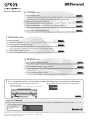 1
1
-
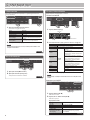 2
2
-
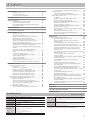 3
3
-
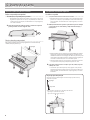 4
4
-
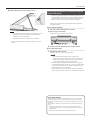 5
5
-
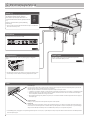 6
6
-
 7
7
-
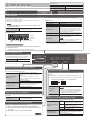 8
8
-
 9
9
-
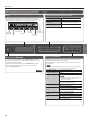 10
10
-
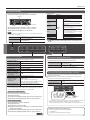 11
11
-
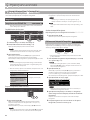 12
12
-
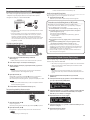 13
13
-
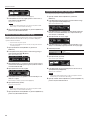 14
14
-
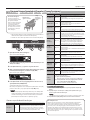 15
15
-
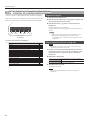 16
16
-
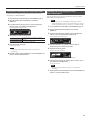 17
17
-
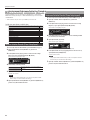 18
18
-
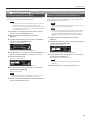 19
19
-
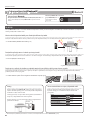 20
20
-
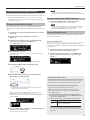 21
21
-
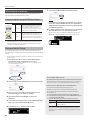 22
22
-
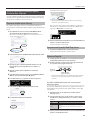 23
23
-
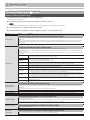 24
24
-
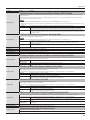 25
25
-
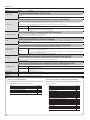 26
26
-
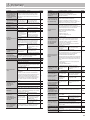 27
27
-
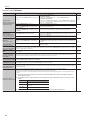 28
28
-
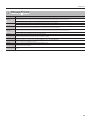 29
29
-
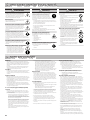 30
30
Lucrări înrudite
-
Roland DP603 Manual de utilizare
-
Roland GP-9 Manual de utilizare
-
Roland HP704 Manual de utilizare
-
Roland GP-3 Manual de utilizare
-
Roland GP-6 Manual de utilizare
-
Roland RP102 Manual de utilizare
-
Roland F-140R Manual de utilizare
-
Roland GP607 Manual de utilizare
-
Roland Kiyola Manual de utilizare
-
Roland HP504 Manual de utilizare